亲爱的朋友们,你们有没有遇到过这样的情况:在使用Skype的时候,麦克风突然就罢工了,让你在关键时刻无法畅所欲言?别急,今天就来和大家聊聊这个让人头疼的问题,让我们一起找出解决之道!
一、麦克风不响,可能是连接问题
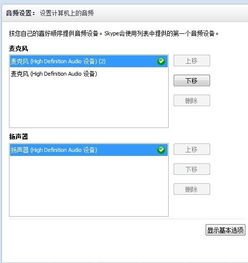
首先,我们要检查麦克风是否正确连接。有时候,一个简单的插头松动或者接触不良,就能导致麦克风无法正常工作。你可以这样做:
1. 确认麦克风是否插在电脑的麦克风插孔中,并且插得紧密。
2. 有些电脑会有前置麦克风插孔和后置麦克风插孔,如果你的电脑有两个插孔,试着换到另一个插孔上看看是否有声音。
3. 如果以上方法都不行,那么可能是麦克风本身的问题,可以尝试更换一个新的麦克风。
二、麦克风没声音,可能是设置问题
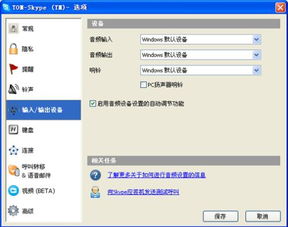
如果麦克风连接正常,但仍然没有声音,那么很可能是设置问题。以下是一些常见的设置问题:
1. Skype音频设置:在Skype的设置中,点击“工具”,然后选择“选项”,再选择“音频设置”。在“麦克风”部分,确保选择了正确的麦克风设备。另外,还需要检查麦克风的音量调节,确保它没有被静音或者调到了最低。
2. Windows音频设置:打开控制面板,选择“硬件和声音”,然后选择“声音”。在“录音”选项卡中,确保你的麦克风设备被选中,并且没有被静音。
3. 音量控制面板:双击右下角任务栏中的喇叭图标,打开音量控制面板。在“录音”选项卡中,确保你的麦克风设备被选中,并且没有被静音。
三、麦克风声音小,可能是驱动问题
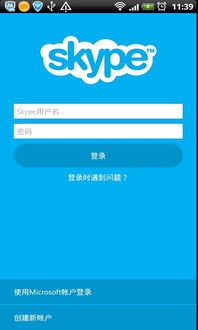
如果你的麦克风声音很小,那么可能是驱动程序出了问题。以下是一些解决方法:
1. 打开设备管理器,找到麦克风设备,右键点击它,选择“更新驱动程序软件”。
2. 如果更新驱动程序后问题仍然存在,可以尝试重新安装驱动程序。
四、麦克风被自动静音,可能是其他程序干扰
有时候,其他程序或者设置可能会干扰Skype使用麦克风。以下是一些解决方法:
1. 关闭其他可能的音频应用程序,例如语音识别软件、音频编辑软件等。
2. 在Skype的设置中,更改音频设备,选择与麦克风兼容性更好的设备。
五、麦克风声音有回声,可能是音箱问题
如果你在使用音箱接Skype时,出现回声问题,那么可能是音箱的问题。以下是一些解决方法:
1. 尝试使用耳机或内置扬声器进行通话。
2. 如果使用音箱,请确保音箱的回声消除功能开启。
Skype麦克风经常出问题,可能是连接、设置、驱动、其他程序或音箱等原因造成的。通过以上方法,相信你一定能够找到解决问题的办法,让Skype的麦克风重新恢复活力!
